本站面向开发者与科研用户,提供开源镜像的搜索和下载加速服务。
所有镜像均来源于原始开源仓库,本站不存储、不修改、不传播任何镜像内容。
node-edge Docker 镜像下载 - 轩辕镜像
node-edge 镜像详细信息和使用指南
node-edge 镜像标签列表和版本信息
node-edge 镜像拉取命令和加速下载
node-edge 镜像使用说明和配置指南
Docker 镜像加速服务 - 轩辕镜像平台
国内开发者首选的 Docker 镜像加速平台
极速拉取 Docker 镜像服务
相关 Docker 镜像推荐
热门 Docker 镜像下载
selenium/node-edge
node-edge 镜像详细信息
node-edge 镜像标签列表
node-edge 镜像使用说明
node-edge 镜像拉取命令
Docker 镜像加速服务
轩辕镜像平台优势
镜像下载指南
相关 Docker 镜像推荐
带有Edge浏览器的Selenium Grid节点镜像,用于与Selenium Grid Hub配合,实现WebDriver测试的远程运行。
11 收藏0 次下载activeselenium镜像
node-edge 镜像详细说明
node-edge 使用指南
node-edge 配置说明
node-edge 官方文档
带有Edge浏览器的Selenium Grid节点
此镜像提供带有Edge浏览器的Selenium Grid节点,旨在与Selenium Grid Hub配合使用,使您能够远程运行WebDriver测试。
如何运行此镜像
Hub和节点将在同一网络中创建,它们通过容器名称相互识别。第一步需要创建一个Docker网络。
1. 创建Docker网络
bashdocker network create grid
2. 使用创建的网络启动Hub
bashdocker run -d -p 4442-4444:4442-4444 --net grid --name selenium-hub selenium/hub:latest
3. 使用创建的网络启动节点
bashdocker run -d --net grid -e SE_EVENT_BUS_HOST=selenium-hub \ --shm-size="2g" \ -e SE_EVENT_BUS_PUBLISH_PORT=4442 \ -e SE_EVENT_BUS_SUBSCRIBE_PORT=4443 \ selenium/node-edge:latest
如果使用Windows PowerShell,请使用以下命令:
powershelldocker run -d --net grid -e SE_EVENT_BUS_HOST=selenium-hub ` --shm-size="2g" ` -e SE_EVENT_BUS_PUBLISH_PORT=4442 ` -e SE_EVENT_BUS_SUBSCRIBE_PORT=4443 ` selenium/node-edge:latest
4. 将WebDriver测试指向http://localhost:4444
5. 完成!
6.(可选)要查看容器内部情况,请访问http://localhost:7900/?autoconnect=1&resize=scale&password=secret。
-
当执行包含浏览器的镜像的
docker run命令时,请使用--shm-size=2g标志以使用主机的共享内存。 -
上述示例使用
latest作为标签,但建议使用完整标签来固定特定的浏览器和Grid版本。详情请参见标签约定。 -
有关如何在不同配置中运行节点的更详细说明,请参见GitHub上的Docker-Selenium项目。
-
使用完Grid且容器已退出后,可以使用以下命令删除网络:
bashdocker network rm grid
如何选择正确的标签
标签结构如下:
selenium/node-edge-<主版本>.<次版本>.<补丁版本>-<YYYYMMDD>
也包含浏览器版本和浏览器驱动版本:
selenium/node-edge-<浏览器版本>-<浏览器驱动>-<浏览器驱动版本>-<主版本>.<次版本>.<补丁版本>-<YYYYMMDD>
以及上述结构的所有排列组合。
包含Edge 112、EdgeDriver 112.0和Selenium Grid Server 4.9.0(发布于20230426)的版本示例
Edge 112.0 EdgeDriver 112.0 Selenium Server 4.9.0 发布日期 20230426 e***f151e selenium/node-edge 4 e***f151e selenium/node-edge 4.9 e***f151e selenium/node-edge 4.9.0 e***f151e selenium/node-edge 4.9.0-20230426 e***f151e selenium/node-edge 112.0 e***f151e selenium/node-edge 112.0-20230426 e***f151e selenium/node-edge 112.0-edgedriver-112.0 e***f151e selenium/node-edge 112.0-edgedriver-112.0-20230426 e***f151e selenium/node-edge 112.0-edgedriver-112.0-grid-4.9.0-20230426
通过这些,您可以使用不同的标签以简化方式获取最新版本。
完整文档
GitHub上的Docker-Selenium项目有详细的README,可帮助您找到适合您使用场景的镜像启动和运行方式。
许可证
该项目由志愿者贡献者实现,他们投入了数千小时的个人时间,并根据Apache License 2.0免费提供源代码。
testimio/node-edge
by testimio
包含Selenium节点、Edge浏览器及Testim无头扩展ZIP文件的Docker镜像,适用于基于Edge浏览器的自动化测试场景。
10K+ pulls
上次更新:2 个月前
nodered/node-red
by nodered
事件驱动型应用的低代码编程是一种通过可视化拖拽、预设组件及模型驱动等方式,简化事件触发逻辑(如用户交互、系统通知、数据变更等)设计与开发流程的技术方法,能有效降低开发门槛,让开发者无需深入编写复杂代码即可快速构建响应实时事件的应用,支持敏捷迭代和业务需求快速落地,广泛应用于自动化流程、实时监控、用户交互系统等场景,显著提升开发效率与应用交付速度。
750100M+ pulls
上次更新:8 天前
lfedge/eve-edgeview
by The Linux Foundation - LF Edge
暂无描述
1100K+ pulls
上次更新:7 天前
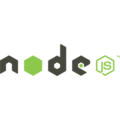
node
by library
官方
Node.js是一个基于JavaScript的跨平台运行时环境,主要用于构建高效的服务器端和网络应用程序,它采用单线程、非阻塞I/O及事件驱动模型,依托Chrome V8引擎实现快速代码执行,能够高效处理大量并发请求,广泛适用于实时通信系统、API服务、微服务架构等场景,让开发者可使用JavaScript同时进行前后端开发,显著提升开发效率与系统性能。
140721B+ pulls
上次更新:2 小时前
nodered/node-red-dev
by nodered
Node-RED项目的开发/测试构建版本(非稳定版)
8100K+ pulls
上次更新:6 天前
lfedge/eve-node-exporter
by The Linux Foundation - LF Edge
暂无描述
50K+ pulls
上次更新:1 个月前
用户好评
来自真实用户的反馈,见证轩辕镜像的优质服务
常见问题
Q1:轩辕镜像免费版与专业版有什么区别?
免费版仅支持 Docker Hub 加速,不承诺可用性和速度;专业版支持更多镜像源,保证可用性和稳定速度,提供优先客服响应。
Q2:轩辕镜像免费版与专业版有分别支持哪些镜像?
免费版仅支持 docker.io;专业版支持 docker.io、gcr.io、ghcr.io、registry.k8s.io、nvcr.io、quay.io、mcr.microsoft.com、docker.elastic.co 等。
Q3:流量耗尽错误提示
当返回 402 Payment Required 错误时,表示流量已耗尽,需要充值流量包以恢复服务。
Q4:410 错误问题
通常由 Docker 版本过低导致,需要升级到 20.x 或更高版本以支持 V2 协议。
Q5:manifest unknown 错误
先检查 Docker 版本,版本过低则升级;版本正常则验证镜像信息是否正确。
Q6:镜像拉取成功后,如何去掉轩辕镜像域名前缀?
使用 docker tag 命令为镜像打上新标签,去掉域名前缀,使镜像名称更简洁。
轩辕镜像下载加速使用手册
探索更多轩辕镜像的使用方法,找到最适合您系统的配置方式
登录仓库拉取
通过 Docker 登录认证访问私有仓库
Linux
在 Linux 系统配置镜像加速服务
Windows/Mac
在 Docker Desktop 配置镜像加速
Docker Compose
Docker Compose 项目配置加速
K8s Containerd
Kubernetes 集群配置 Containerd
宝塔面板
在宝塔面板一键配置镜像加速
群晖
Synology 群晖 NAS 配置加速
飞牛
飞牛 fnOS 系统配置镜像加速
极空间
极空间 NAS 系统配置加速服务
爱快路由
爱快 iKuai 路由系统配置加速
绿联
绿联 NAS 系统配置镜像加速
威联通
QNAP 威联通 NAS 配置加速
Podman
Podman 容器引擎配置加速
Singularity/Apptainer
HPC 科学计算容器配置加速
其他仓库配置
ghcr、Quay、nvcr 等镜像仓库
专属域名拉取
无需登录使用专属域名加速
需要其他帮助?请查看我们的 常见问题 或 官方QQ群: 13763429